안녕하세요! 카톡 친구 목록과 대화 내용을 그대로 저장할 수 있는 카카오톡 백업 방법을 소개해보겠습니다. 요즘은 대부분의 업무나 대화를 컴퓨터와 핸드폰을 이용하는 경우가 많은데요. 만약의 상황을 대비하기 위해 백업을 하는 경우가 많았을 거예요.
이렇게 핸드폰과 컴퓨터를 백업하는 것도 중요하지만 또 우리의 개인정보나 소중한 내용이 많이 담겨 있는 게 바로 카카오톡인데요. 카카오톡 백업 방법과 복원 내용이 모두 정리되어 있으니까 카카오톡 데이터 백업이 필요하셨던 분들은 이용해보시길 바랍니다.
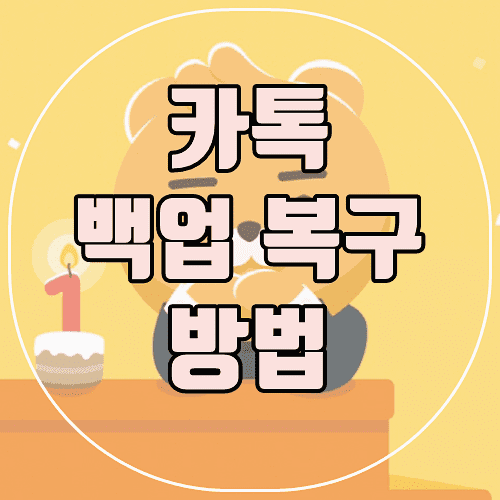
카카오톡 백업 방법
옛날에는 카카오톡 대화 내용 내보내기를 통해 일부 메시지를 백업하는 것 밖에 방법이 없었는데요. 언제부터인가 카카오톡이 업데이트되면서 모든 채팅방의 대화 기록을 한 번에 옮길 수 있도록 바뀌었습니다.
평소에 카카오톡 백업만 잘해두었다면 핸드폰을 잃어버려도 쉽게 복구할 수 있고, 이 외 핸드폰을 바꿀 때라던가 다양하게 활용할 수 있으니까 이 방법을 따라 해 보세요.
목차
카톡 대화 내용 백업하기
카카오톡 앱을 실행해서 오른쪽 위에 있는 설정 버튼을 누릅니다. 그러면 설정창으로 들어갈 수 있는데요. 여기에 보면 채팅이라는 메뉴가 있을 거예요. 여기로 들어가 주시길 바랍니다. 이곳으로 들어오면 대화 백업이라는 게 있는데요. 오늘 알려드리는 카톡 백업 방법은 바로 이 기능을 이용한 것입니다.
그리고 이 카카오톡 백업 기능은 대화만 백업할 수 있는데, 최근 다시 확인 보니 대화/미디어 백업하기 버튼이 새로 생겼더라고요. 하지만 이 기능은 아직 베타 버전이고, 정식 지원을 하고 있지는 않으니 조금 더 기다려야 할 것 같습니다.

아마 저 기능을 이용하면 사진이나 동영상 등 미디어 파일까지 백업될 것으로 보입니다. 일단 나중에 활성화되면 이용해보도록 하고 지금은 대화 백업을 선택해주세요.

이 창에 처음 들어왔다면 지금 사진처럼 백업 기록이 없다고 나옵니다. 백업을 하면 14일간 카카오톡을 재설치 시 자동으로 복원할 수 있고, 이때 복구되는 내용은 텍스트입니다.
2주일이 지나면 다시 초기화되기 때문에 주기적으로 카톡 백업을 하시면 좋습니다. 아래쪽에 있는 대화 백업 버튼을 눌러서 시작해주세요. 시간은 그리 오래 걸리지 않습니다.

카톡 대화 백업 버튼을 선택하면 백업용 비밀번호를 설정해야 합니다. 다른 사람들이 내 개인정보를 함부로 보지 못하도록 하는 기능이고, 잊어버리면 우리도 복원할 수 없으니 꼭 기억할 수 있는 걸로 설정해주세요.
이런 과정을 마치면 카카오톡 백업이 완료됩니다. 정말 너무 간단하고, 모르면 손해라고 할 수 있는 기능이니까 필요한 상황에서 이용해주세요.

용량 차지도 많이 하지 않기 때문에 부담이 없는데, 대화방이 많다면 다소 용량이 늘어날 수 있습니다. 만약 핸드폰 용량이 정말 부족하다면 백업 데이터 삭제를 통해 다시 지울 수 있습니다.
추가로 굳이 삭제하지 않더라도 어차피 14일이 지나면 초기화되니까 참고해주시길 바랍니다. 카톡 대화 내용 복구가 필요할 때 이용해보시고. 궁금한 사항이 있다면 언제든 댓글 남겨주시길 바라며, 다음에 더 좋은 정보로 찾아오도록 하겠습니다. 감사합니다.
'IT 알아야합니다 > 모바일 알아야합니다' 카테고리의 다른 글
| 삼성페이 카드 삭제 방법 및 등록 총정리 (0) | 2022.02.02 |
|---|---|
| 카카오톡 대화 내용 복구 방법 (카톡 백업하기) (0) | 2022.01.30 |
| 카카오톡 대화 내용 복구 및 백업하는 방법 총정리 (0) | 2022.01.09 |
| 구글 이미지 검색 모바일 방법 총정리 (아이폰 등) (0) | 2021.12.28 |
| 카톡 친구 삭제 방법 정리 (완전히 지우는 법) (0) | 2021.12.22 |




댓글